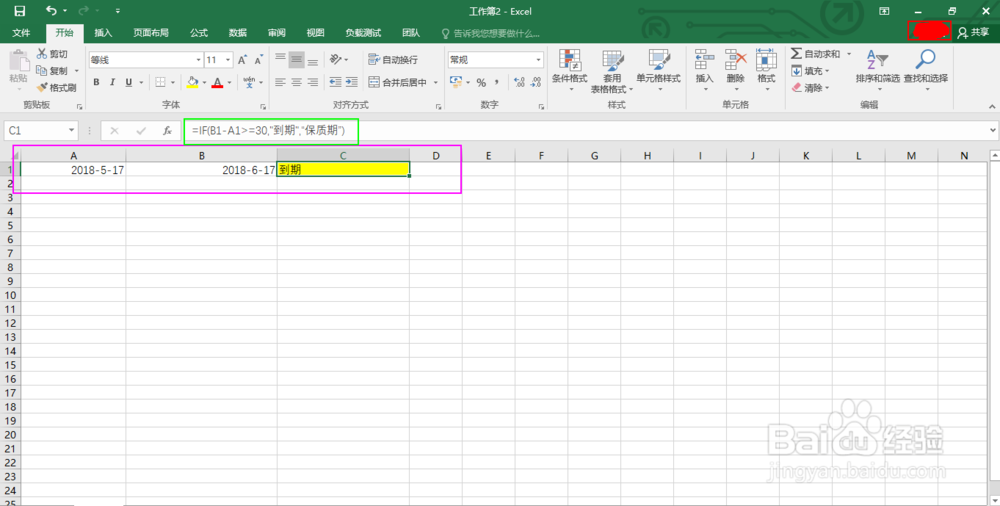1、打开Excel,在如图所示的B1,A1单侍厚治越元格中分别输入“2018-5-17”“2018-6-17”两个日期,如果我们需要当这两个日期差大于或等于30的时候,在C1单元格中做出提醒,那我们该怎么做?
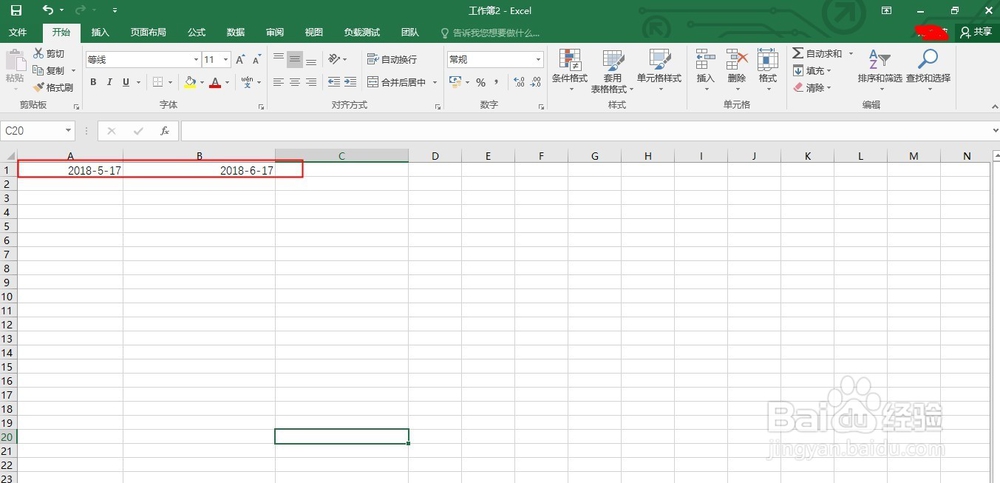
2、第一种方法。选中C1单元格,并输入函数=IF(B1-A1>=30,"到期&孥恶膈茯quot;,“正常”)即可,此函数表示,当蚱澄堆别B1-A1>=30条件成立时,C1单元格的内容是到期,否则是正常。
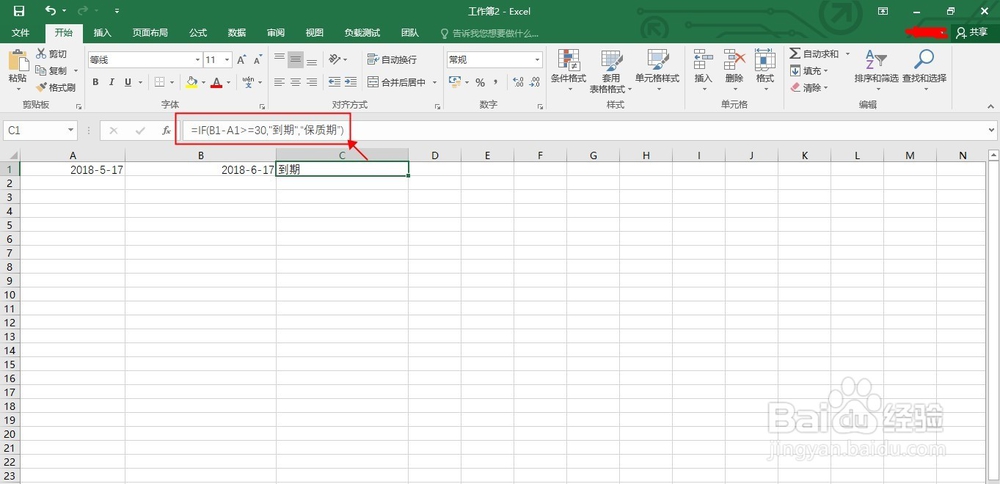
3、第二种方法。如图所示,选中C1单元格,点击“条件格式”选项。
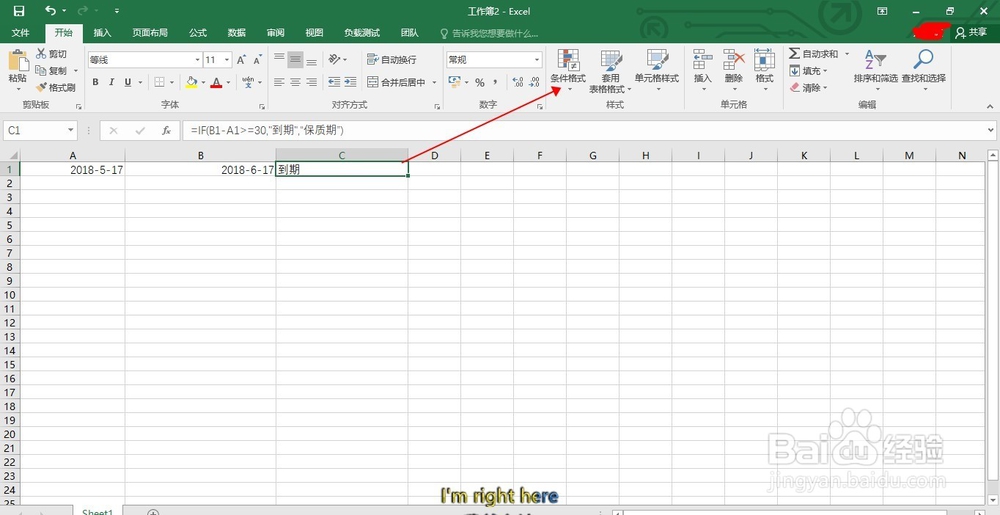
4、点击“条件格式”选项中的“新建规则”选项。
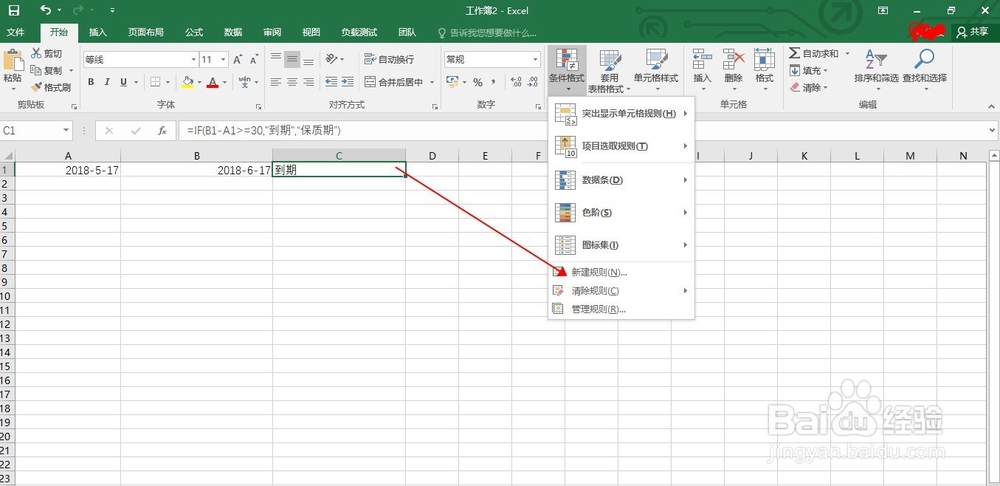
5、打开“新建规则”选项卡后选择“使用公式确定要设置格式的单元格”。
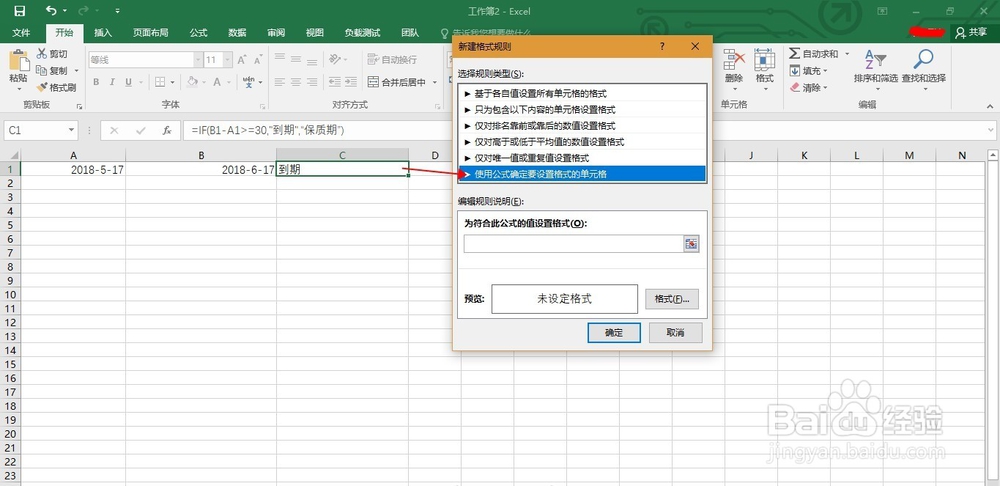
6、然后在图示的输入框中输入条件:=B1-A1>=30,然后点击格式按钮。
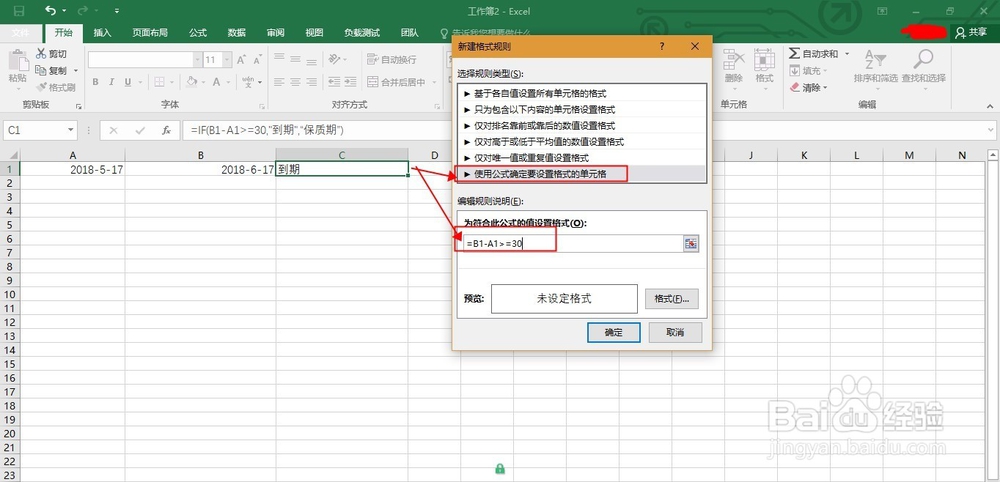
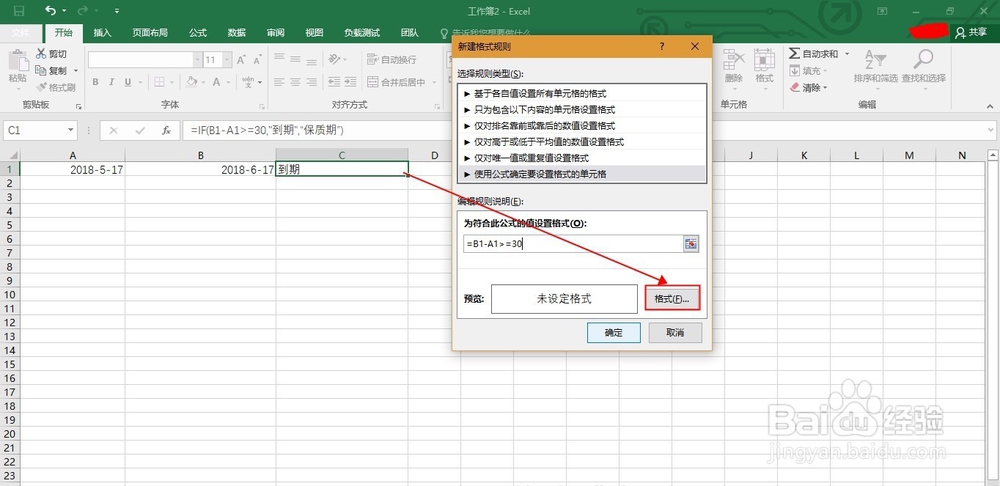
7、打开“格式”选项卡后,小伙伴们可以自己设置C1的格式,这里我们填充颜色就好了。然后点击“确定”即可。
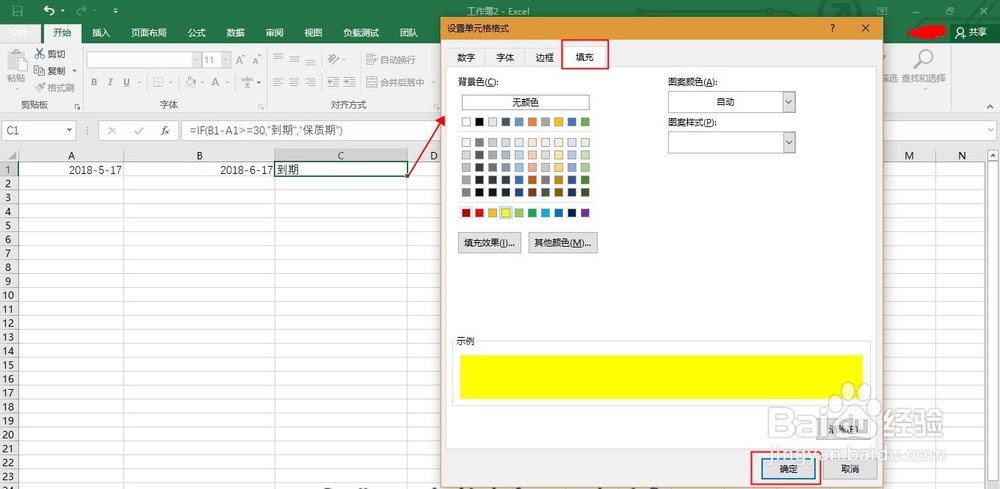
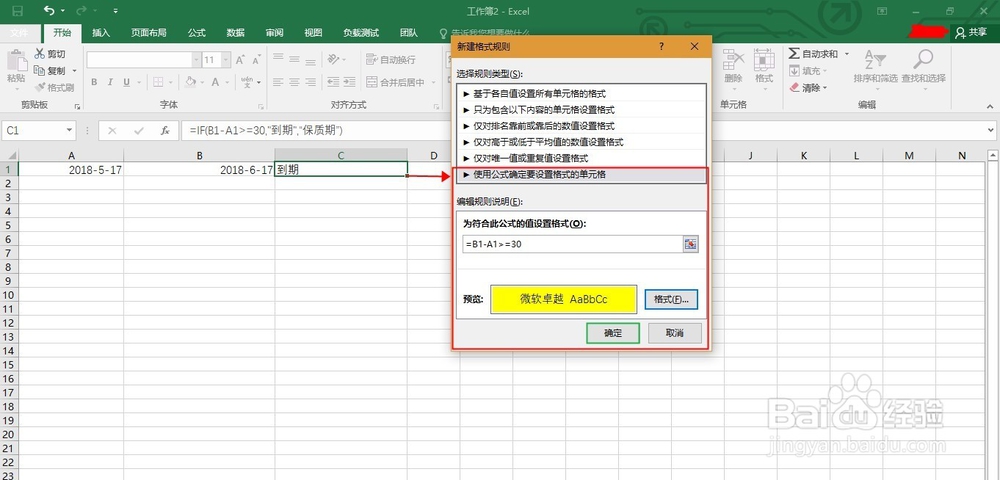
8、再附上最后的结果。